Table des matières
Ce tutoriel contient des instructions pour résoudre le problème suivant, lorsque vous essayez de joindre un ordinateur Windows à un domaine existant : "The Specified Domain Either Does Not Exist or Could Not Be Contacted" (Le domaine spécifié n'existe pas ou n'a pas pu être contacté).
L'erreur "The Specified Domain Either Does Not Exist or Could Not Be Contacted" (le domaine spécifié n'existe pas ou n'a pas pu être contacté) se produit généralement en raison de paramètres DNS invalides du côté de la station de travail, car Active directory exige que vous utilisiez le DNS du domaine pour fonctionner correctement (et non l'adresse du routeur).

Comment réparer : Le domaine spécifié n'existe pas ou n'a pas pu être contacté.
Supposons que votre contrôleur de domaine Active Directory (et serveur DNS) est une machine Windows Server 2016 et qu'il est responsable du domaine "wintips.local" et possède l'adresse IP "192.168.1.10".
Dans cet exemple, l'adresse IP et l'adresse DNS préférée sur le contrôleur de domaine primaire (serveur 2016) doivent être les mêmes, par exemple.
| Contrôleur de domaine primaire (Server 2016) Nom de l'ordinateur : Server2k16 Nom de domaine : WINTIPS.LOCAL Adresse IP (statique) : 192.168.1.10 Masque de sous-réseau : 255.255.255.0 Passerelle par défaut : 192.168.1.1 Serveur DNS préféré : 192.168.1.10 |
Méthode 1 - Définir l'adresse du serveur DNS préférée pour qu'elle corresponde à l'adresse IP du contrôleur de domaine (sur le poste de travail client)
Pour résoudre l'erreur "Specified Domain Does Not Exist or Could Not Be Contacted" (le domaine spécifié n'existe pas ou n'a pas pu être contacté), vous devez définir l'IP DNS préférée pour qu'elle pointe vers l'adresse IP du contrôleur de domaine primaire, sur chaque poste de travail client que vous voulez joindre au domaine. Pour ce faire :
1. Ouvrir Centre de réseau et de partage.
2. Cliquez à droite sur Connexion au réseau local et cliquez sur Propriétés .
3. Double-cliquez sur Protocole Internet TCP/IPv4 .
4. Changez le Serveur DNS préféré pour qu'elle corresponde à l'adresse IP du contrôleur de domaine primaire (par exemple, "192.168.1.10" dans cet exemple).
6. Cliquez sur OK deux fois et fermez toutes les fenêtres.
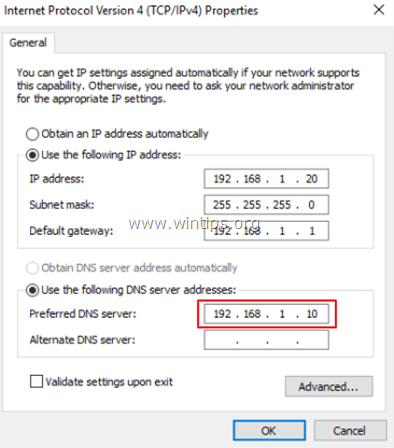
7. Essayez de joindre la station de travail dans le domaine.
Méthode 2. Spécifiez l'adresse IP du serveur WINS sur le client.
Si votre contrôleur de domaine Active Directory fait également office de serveur WINS, définissez l'adresse IP WINS pour qu'elle pointe vers celle du serveur WINS (adresse IP du contrôleur de domaine principal),*. sur l'ordinateur client que vous voulez joindre au domaine. Pour faire ça :
Remarque : cette méthode fonctionne même lorsque le contrôleur de domaine primaire n'agit pas comme un serveur WINS.
1. Ouvrir Centre de réseau et de partage.
2. Cliquez à droite sur Connexion au réseau local et cliquez sur Propriétés .
3. Double-cliquez sur Protocole Internet TCP/IPv4 .
4. Cliquez sur le bouton Avancé bouton.
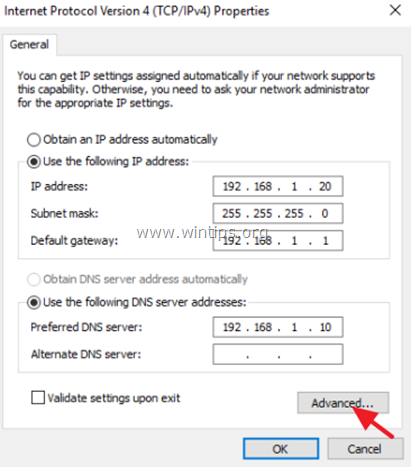
5. Sur WINS cliquez sur Ajouter .
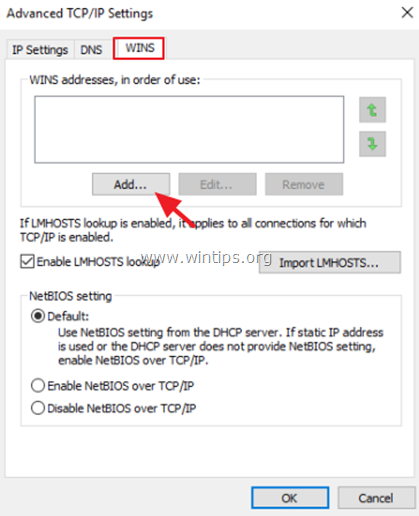
6. Tapez dans le champ Adresse IP du serveur WINS, l'adresse IP du serveur WINS (par exemple "192.168.1.10" dans cet exemple) et cliquez sur Ajouter .
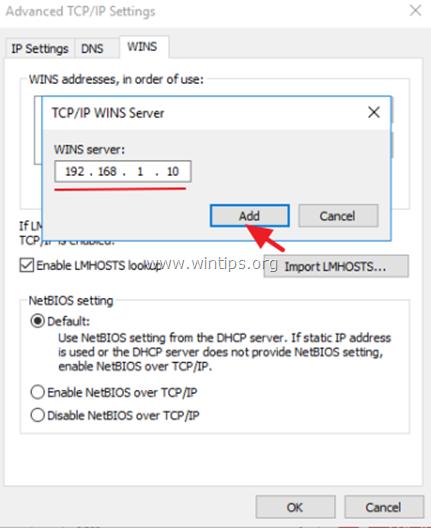
7. Appuyez sur OK trois (3) fois pour appliquer les changements et fermer toutes les fenêtres.
8. Essayez de joindre la machine dans le domaine.
C'est tout ! Dites-moi si ce guide vous a aidé en laissant un commentaire sur votre expérience. Merci d'aimer et de partager ce guide pour aider les autres.

Andy Davis
Blog d'un administrateur système sur Windows





